

小疆智控CCLINK转Ethercat网关连接Ethercat主站配置说明
电子说
描述
关键字:cclink Ethercat 三菱PLC CCLINK转Ethercat
本案例是用于指导客户快速使用CCLINK转Ethercat网关建立起设备通讯,具体功能如下图所示:
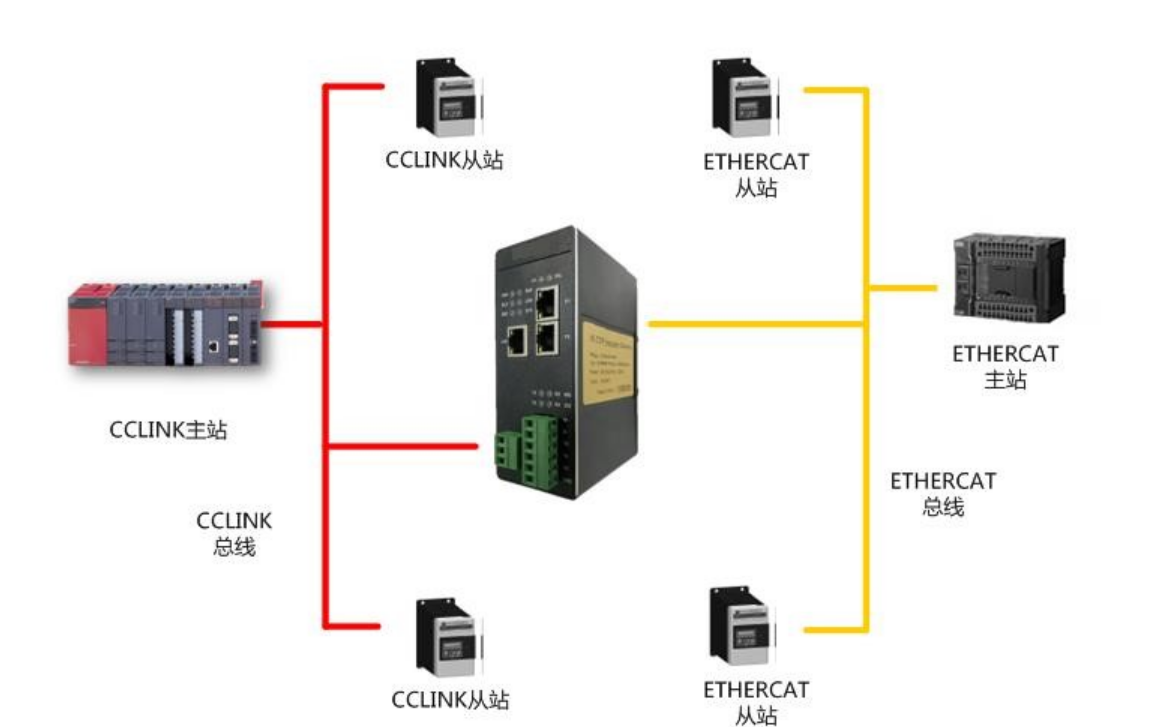
拓扑图
网关在CClink一侧与Ethercat一侧均作为主站使用
首先打开三菱PLC组态软件GX3Work配置CCLINK从站
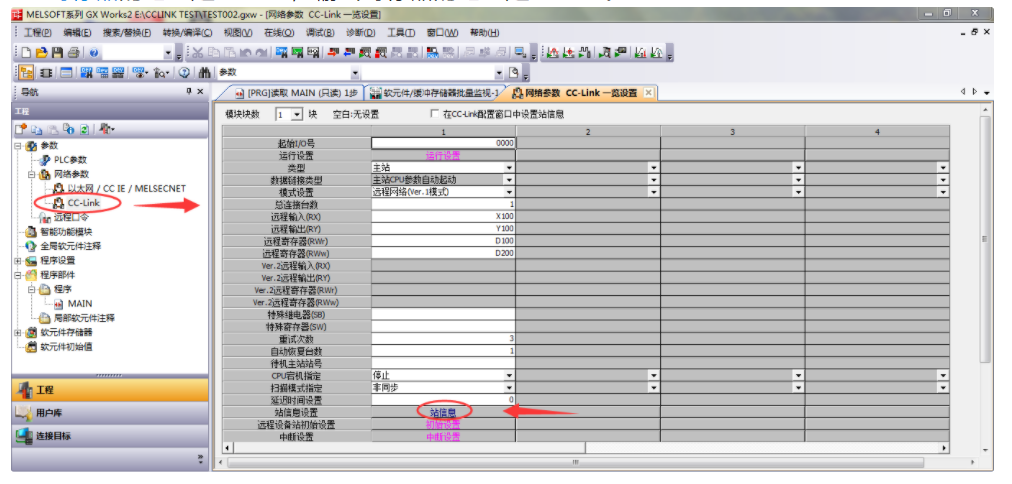
1. 点击站信息设置,在弹出的对话框中,将“站类型”选择成远程设备站,“占用站数”根据实际数据量选择。点“设置结束”完成设置。
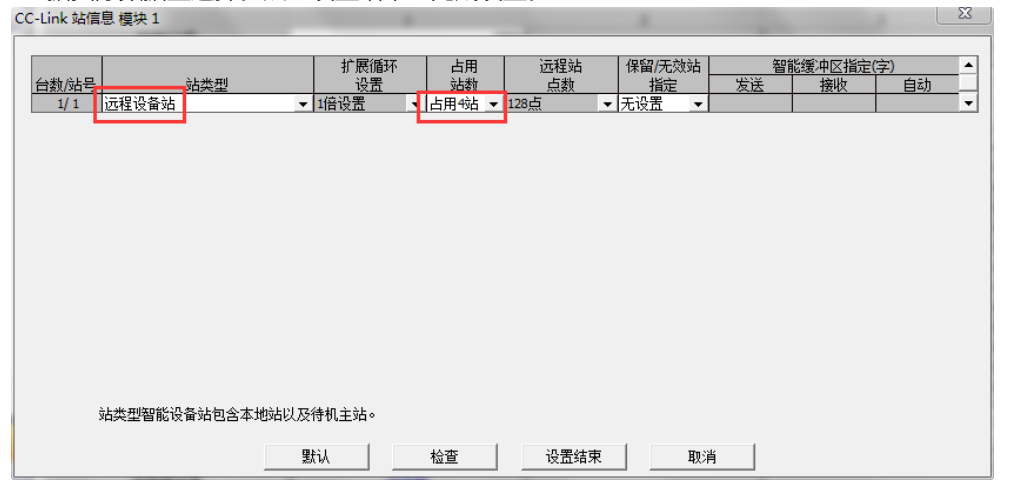
配置网关的CCLINK参数
1. 使用网线将电脑与网关的 LAN网口连接。
2. 将拨码的第 8 位拨到 ON,此时网关处于配置状态,然后给网关供电。
3. 网关处于配置状态时,此时网口使用 192.168.1.201的 IP 地址,应使电脑的 IP 网段设置于 192.168.1.xxx 。
4. 打开 GW Modbus 软件,首先设置软件使用的 IP 地址,点击菜单栏“设置——通讯设置——以太网设置”,如下图,电脑的 IP 是 192.168.1.111。(设备 IP 地址和配置模块地址不需要设置)
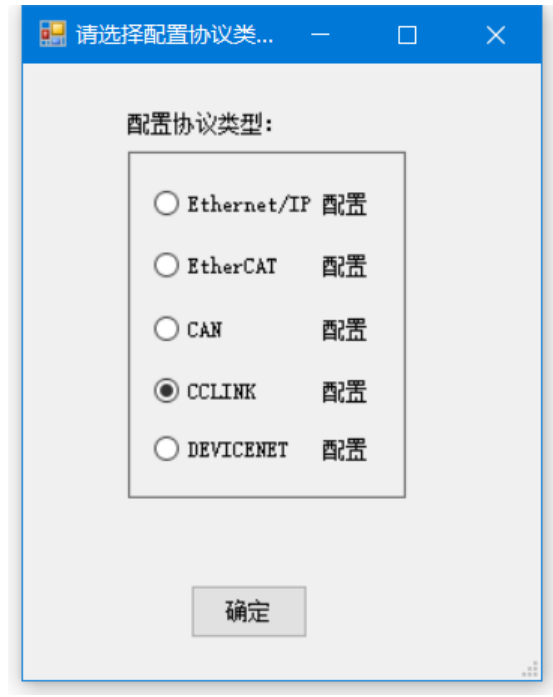
1. 点击菜单栏“工具——在线”,在弹出的窗口中,选择“CCLINK 配置”。
2. 点击“连接从站”按钮,连接成功后其他按钮会变成可以点击的状态:
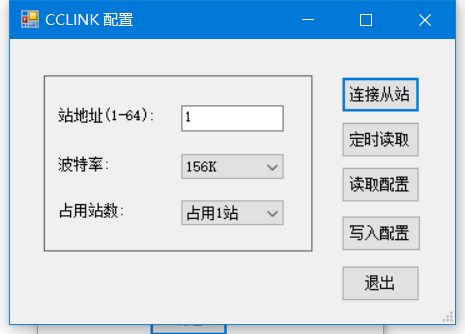
3. 点击“读取配置”按钮后,显示网关目前的实际参数:
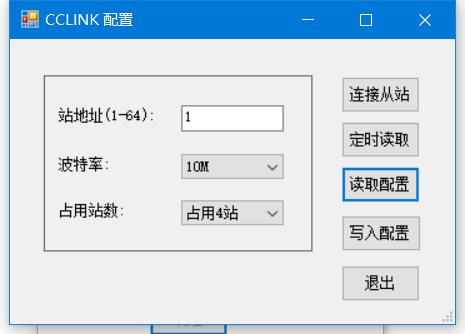
4. 填写用户需要的参数,点击“写入配置”按钮:
5. 写入成功后,会弹出 OK 的对话框。
6. 设置网关在Ethercat一侧的参数配置
点击工具-在线,选择Ethercat
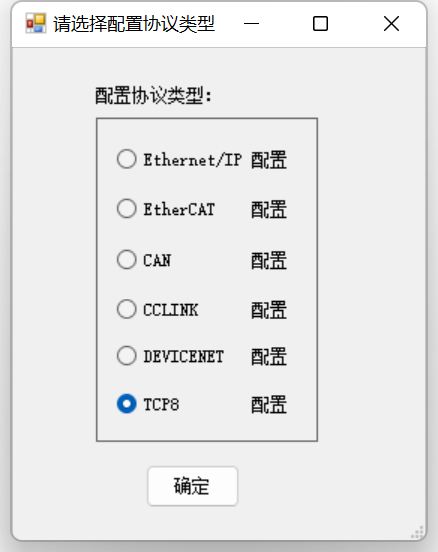
7. 设置号Ethercat侧的数据输入输出长度
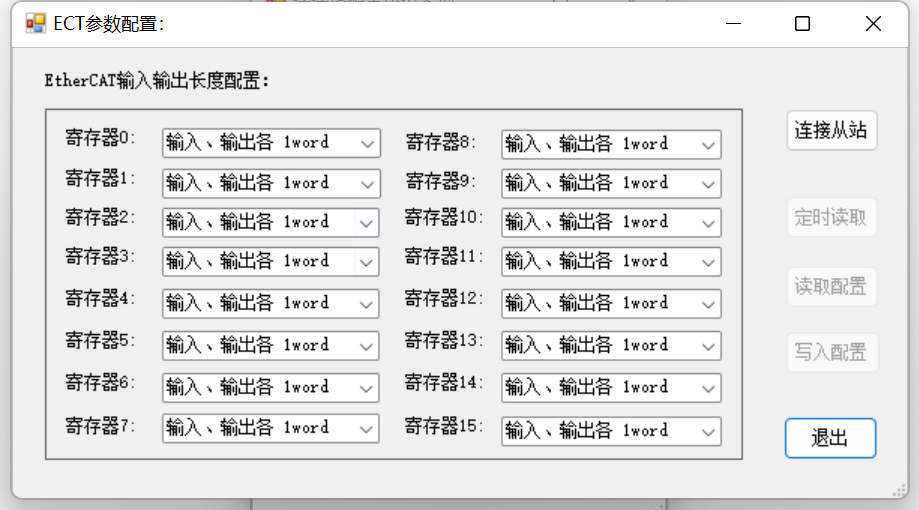
将配置写入网关保存
8. 打开ethercat主站配置软件导入网关EDS文件
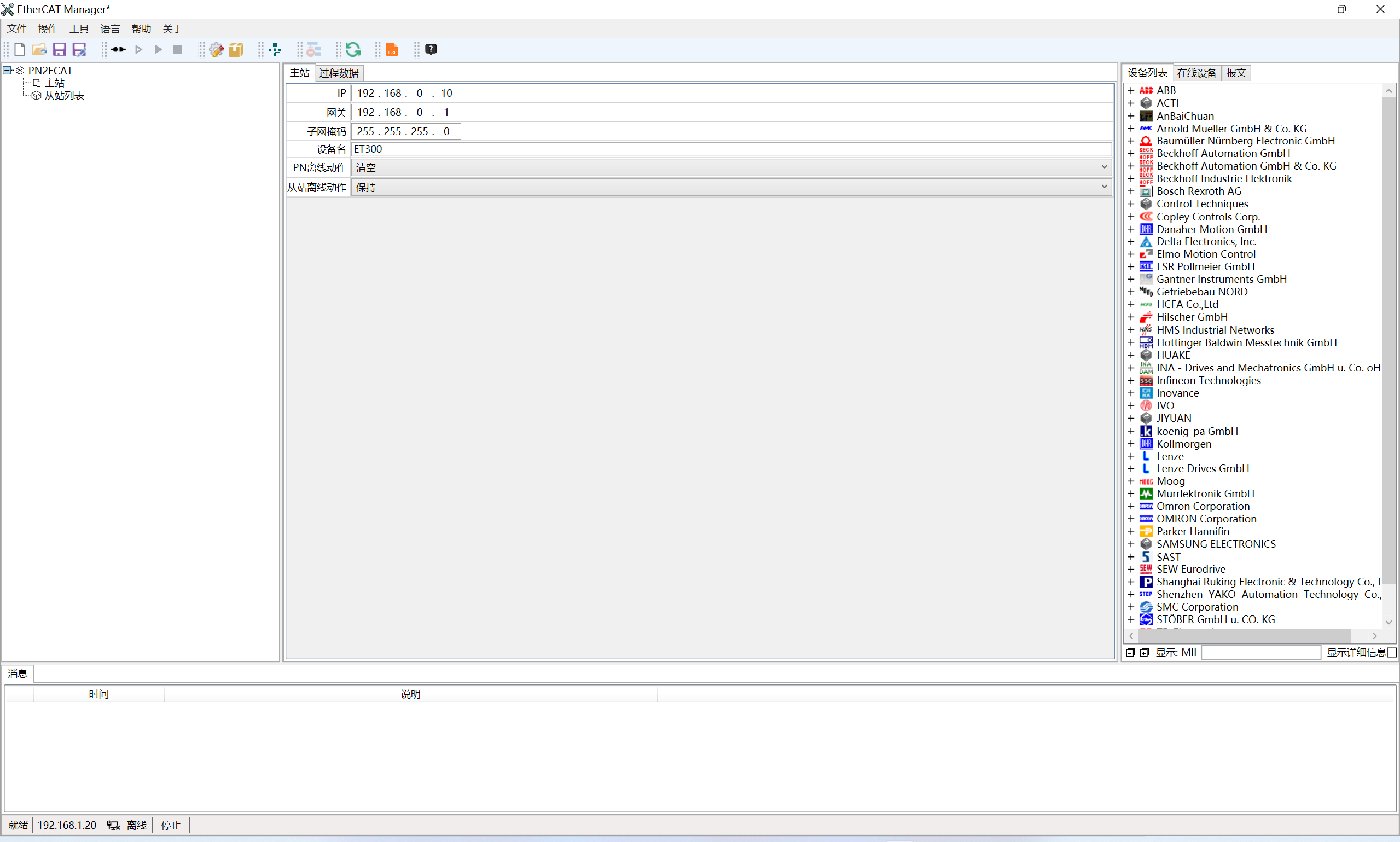
9. 找到对应的eds文件设备,添加好对应槽的输入输出长度下载至主站设备
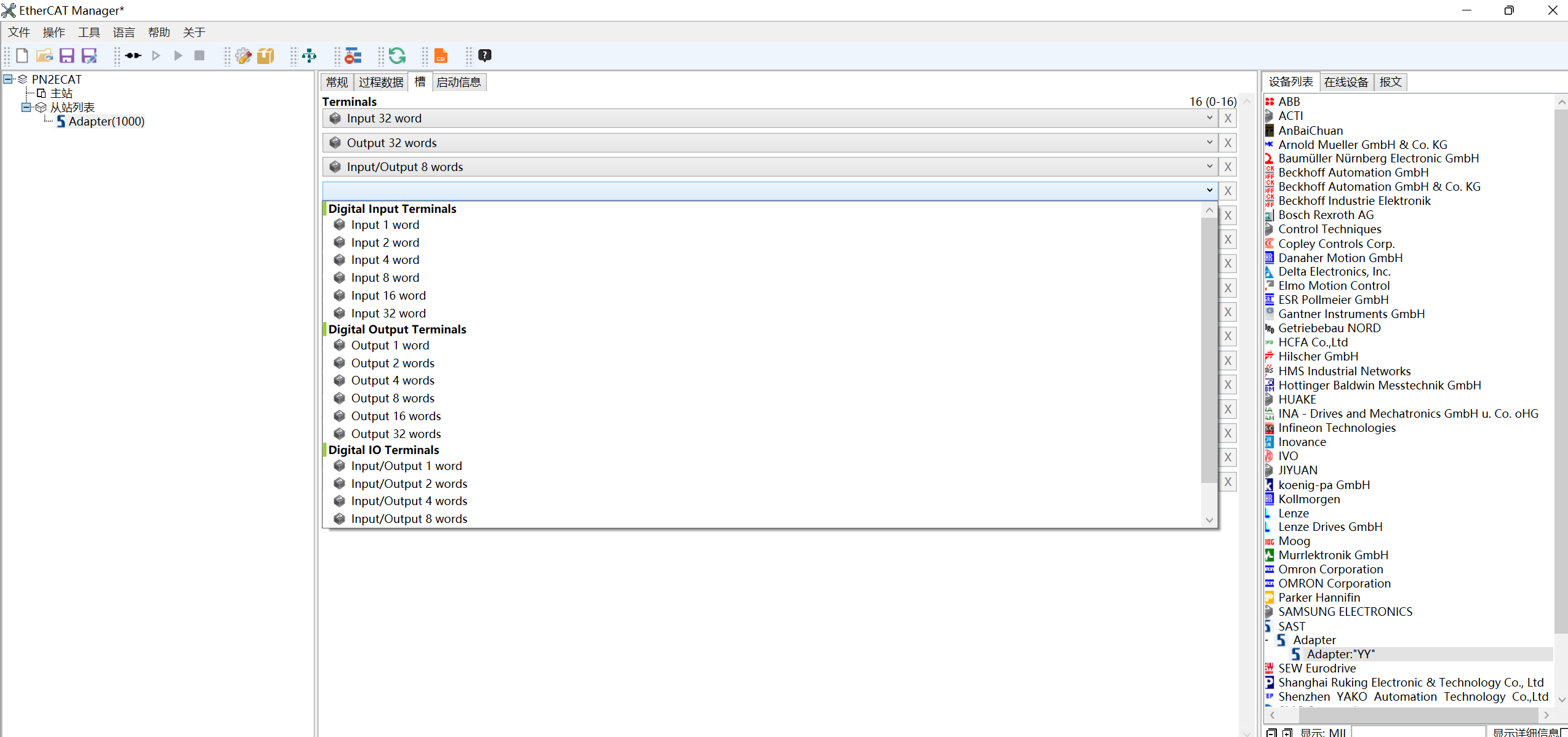
10. 将网关与设备连接,看到数据正常通信即可
审核编辑 黄宇
-
通过Profinet转EtherCAT网关将伺服驱动与Profinet通讯2024-01-16 0
-
EtherCAT转CANopen网关在工业领域的应用方法2024-01-31 0
-
PLC与伺服完美融合:Profinet转EtherCAT网关配置详解2024-04-09 0
-
开源!ZYNQ IgH EtherCAT主站方案分享2021-10-29 0
-
AX58400 EtherCAT转IO-Link网关解决方案功能演示2022-05-12 0
-
AX58400 EtherCAT转IO-Link网关与马达控制解决方案演示视频2022-07-12 0
-
应用案例丨伺服驱动器连接Ethercat转profinet网关2023-05-18 0
-
应用案例丨通过Ethercat转profinet网关控制科尔摩根驱动器2023-05-20 0
-
现场纪录丨YE系列步进驱动器连接Ethercat转Profinet网关2023-05-27 0
-
通过EtherCAT转Profinet网关与西门子PLC1200通信2023-05-31 0
-
EtherCAT转PROFINET网关连接三星激光干涉仪2023-08-29 0
-
EPR6-S工业机器人通过EtherCAT转profinet网关接入西门子系统2023-10-24 0
-
工业通讯中CANOPEN转EtherCAT的转换2023-12-12 0
-
CCLINK转ETHERCAT网关连接安川伺服支持EtherCAT总线吗2023-07-28 599
-
CClink IEF Basic转EtherCAT协议网关连接到倍福的方法2023-10-31 343
全部0条评论

快来发表一下你的评论吧 !

